Web-Dashboard
Erfahren Sie, wie Sie die Webversion des Stripe-Dashboards nutzen.
Das Stripe-Dashboard ist die Nutzeroberfläche, auf der Sie Ihr Konto verwalten und konfigurieren. Sie können das Dashboard verwenden, um durch Kontoressourcen zu navigieren, Transaktionen zu durchsuchen, Teammitglieder einzuladen, Ihre Integration zu überwachen und vieles mehr. Drücken Sie auf der Tastatur das Fragezeichen (?), um eine Liste der verfügbaren Tastenkombinationen für gängige Aktionen anzuzeigen.
Das Dashboard unterstützt offiziell die folgenden Webbrowser:
- Die letzten 20 Hauptversionen von Chrome, Firefox und Edge.
- Die letzten 4 Hauptversionen von Safari.
Wenn Sie keinen Zugriff auf das Dashboard haben, aktivieren Sie zunächst Ihr Konto.
Primäre Navigation
Im ersten Abschnitt der Seitenleiste im Dashboard können Sie auf Informationen zu Ihren Salden, Transaktionen, Kundinnen/Kunden und Produkten zugreifen und darauf reagieren.
Startseite
Auf der Startseite finden Sie Analysen und Diagramme zu Ihrer Unternehmensleistung. Außerdem werden wichtige Benachrichtigungen wie ungeklärte Zahlungsanfechtungen oder Identitätsprüfungen angezeigt. So passen Sie diese Seite an:
Klicken Sie unter Ihre Übersicht auf Hinzufügen.
Fügen Sie Widgets hinzu oder entfernen Sie sie, indem Sie sie aktivieren oder deaktivieren.
Klicken Sie auf Übernehmen, um Ihre Änderungen zu speichern. Sie können auch auf Bearbeiten klicken, um Widgets zu entfernen.
Salden
Verwenden Sie Salden, um Ihr Stripe-Saldo einzusehen, einschließlich Aufstockungen, Auszahlungen und Transaktionsverlauf.
Transaktionen
Verwenden Sie Transaktionen, um alle Ihre Kundenzahlungen anzuzeigen, einschließlich der erhobenen Gebühren und Überweisungen, sowie deren Status. Sie können Ihre Transaktionen filtern oder exportieren, wenn Sie die Daten außerhalb von Stripe verwenden möchten.
Wenn Sie Organisationen verwenden, können Sie eine detaillierte Liste der Zahlungen für alle Ihre Konten sehen. Sie können die Liste auch nach Konto filtern.
Kundinnen/Kunden
Verwenden Sie Kundinne/Kunden, um Kundenprofile zu erstellen und zu verwalten. Sie können Informationen über Ihre bestehenden Kundinnen und Kunden, einschließlich ihrer Abrechnungsdetails, einsehen, indem Sie Filter verwenden, um bestimmte Kundinnen/Kunden zu finden. Klicken Sie auf den Namen eines Kunden/einer Kundin, um weitere Details anzuzeigen, einschließlich Abonnements, Zahlungen, Zahlungsmethoden, Rechnungen und Angeboten. Weitere Informationen finden Sie unter Kundinnen/Kunden erstellen.
Wenn Sie Organisationen verwenden, können Sie eine Liste Ihrer freigegebenen und nicht freigegebenen Kundinnen/Kunden für alle Ihre Konten anzeigen. Sie können diese Liste nach E-Mail-Adresse, Kartenstatus, Erstellungsdatum, Kontotyp und Zahlungsverzugsstatus filtern. Wenn Sie einen Kunden/eine Kundin anklicken, wird innerhalb des zugehörigen Kontos auch ein Link zur Detailseite des Kunden/der Kundin angezeigt.
Hinweis
Sie können Kundinnen/Kunden nur auf der Seite Kundinnen/Kunden auf Kontoebene erstellen, exportieren oder analysieren.
Produktkatalog
Mit dem Produktkatalog können Sie Produkte und Preise für Ihr Unternehmen erstellen und verwalten. Klicken Sie auf Ihr Produkt, um weitere Details anzuzeigen. Weitere Informationen finden Sie unter Produkte und Preise verwalten.
Shortcuts
Verwenden Sie den Abschnitt Verknüpfungen, um Ihre angehefteten und zuletzt besuchten Seiten anzuzeigen. Nachdem Sie eine Seite besucht haben, wird sie unter diesem Abschnitt angezeigt, wo Sie sie anheften können.
Produkte
Verwenden Sie den Abschnitt Produkte, um Aufgaben zu erledigen und wichtige Produktinformationen anzuzeigen.
Connect
Wenn Ihr Unternehmen eine Plattform oder ein Marktplatz ist und Sie über verbundene Konten verfügen, können Sie diese ebenfalls über das Stripe-Dashboard verwalten und unterstützen. Weitere Informationen finden Sie unter Verbundene Konten verwalten.
Payments
Payments enthält Einblicke und Tools zur Verbesserung Ihrer Zahlungsleistung, einschließlich Kartenautorisierungsraten, Betrugsprävention und Management von angefochtenen Zahlungen. Hier können Sie Einblicke und Möglichkeiten zur Verbesserung Ihrer Kartenautorisierungsraten einsehen, Zahlungsanfechtungen beilegen und betrügerische Zahlungen mit Radar verwalten.
Über Zahlungslinks können Sie Zahlungen annehmen oder Abonnements verkaufen, ohne eine zusätzliche eigenständige Website oder Anwendung erstellen zu müssen. Weitere Informationen finden Sie unter Payment Links.
Bei Terminal-Lesegeräten handelt es sich um eine Reihe von vorzertifizierten Lesegeräten, die EMV-Zahlungen, kontaktlose Zahlungen und Zahlungen mit Kartendurchzug akzeptieren, vertrauliche Kartendaten verschlüsseln und Token an Ihre Anwendung zurückgeben, um Zahlungen zu bestätigen. Weitere Informationen finden Sie unter Terminal.
Billing
Mit Billing können Sie Ihre Informationen Im Zusammenhnag mit Abrechnungen und Abonnements verwalten und konfigurieren, z. B. das Erstellen, Anpassen und Senden von Rechnungen an Kundinnen und Kunden, die Verwaltung von Abonnements, die Anwendung von Rabatten und die Erstellung von Umsatzberichten. Weitere Informationen finden Sie unter Billing.
Berichterstattung
Mit der Berichterstattung können Sie historische Transaktionen, Zahlungen und Auszahlungsinformationen aus dem Dashboard exportieren. Sie können die Berichte anpassen, indem Sie nach benutzerdefinierten Spalten filtern und Spalten hinzufügen. Außerdem erhalten Sie hier Finanzberichte, die Aufschluss über Ihre buchhalterische Verwaltung geben. Weitere Informationen finden Sie unter Berichte.
Zusätzlich zu den allgemeinen Finanzberichten, die im Dashboard verfügbar sind, bieten Billing, Tax und Radar produktspezifische Analysefunktionen für zusätzliche Leistungseinblicke.
Wenn Sie individuellere Berichte benötigen, können Sie mit Sigma in einer interaktiven SQL-Umgebung auf Ihre Daten zugreifen und diese analysieren. Über die Datenverwaltung hingegen können Sie externe Daten in Stripe importieren. Weitere Informationen finden Sie unter Stripe-Daten.
Mit Revenue Recognition können Sie Ihre Periodenrechnung automatisieren. Weitere Informationen finden Sie unter Revenue Recognition.
Weitere Produkte von Stripe
Um weitere Stripe-Produkte im Dashboard anzuzeigen, klicken Sie auf Mehr:
Workflows: Automatisieren Sie Aufgaben und erstellen Sie benutzerdefinierte Abläufe, ohne Code schreiben zu müssen. Workflows helfen Ihnen bei der Automatisierung mehrstufiger Aufgaben und können sich über mehrere Stripe-Produkte erstrecken. Weitere Informationen finden Sie unter Stripe Workflows.
Tax: Automatisieren Sie die Einhaltung der Vorschriften zu Verkaufssteuer, Umsatzsteuer und GST für all Ihre Transaktionen. Weitere Informationen finden Sie unter Stripe Tax.
Connect (falls deaktiviert): Für Plattformen oder Marktplätze, die Zahlungen zwischen mehreren Parteien versenden möchten. Weitere Informationen finden Sie unter Connect.
Identity: Bestätigen Sie die Identität globaler Nutzer/innen, um Betrug zu verhindern und Risikovorgänge zu rationalisieren. Weitere Informationen finden Sie unter Identity.
Atlas: Gründen Sie ein US-Unternehmen von überall auf der Welt aus. Weitere Informationen finden Sie unter Atlas.
Issuing: Erstellen, verwalten und geben Sie Zahlungskarten für Ihr Unternehmen aus. Weitere Informationen finden Sie unter Issuing.
Financial Connections: Ermöglichen Sie Nutzerinnen und Nutzern, ihre Finanzdaten sicher mit Ihrem Unternehmen zu teilen. Weitere Informationen finden Sie unter Financial Connections.
Capital: Finanzierungsangebote für berechtigte Unternehmen, die Zahlungen über Stripe abwickeln. Weitere Informationen finden Sie unter Capital.
Climate: Senken Sie atmosphärisches CO₂, während Ihr Unternehmen wächst. Weitere Informationen finden Sie unter Climate.
Dashboard-Einstellungen
Die Einstellungen des Dashboards sind in drei Kategorien unterteilt: Persönlich, Konto und Produkt.
Kontoeinstellungen
Sie können Ihre Unternehmenseinstellungen direkt über das Dashboard festlegen. Zu den Unternehmenseinstellungen gehören:
Kontodetails, Kontozustand, öffentliche Informationen, Auszahlungen, juristische Person, nutzerspezifische Domains usw.
Einstellungen für Angaben zur Person, Passwort, Kommunikationseinstellungen und Ihre aktiven Sitzungen.
PCI-Konformität und die Konformitätsbescheinigung von Stripe.
Anzeigen und Hochladen von Dokumenten, Legacy-Exporte und PCI-Konformität.
Frühzeitiger Zugriff auf neue Beta-Funktionen.
Unter Team und Sicherheit können Sie Teammitglieder einladen, um auf das Dashboard zuzugreifen und bei der Verwaltung Ihres Unternehmens zu helfen. Jedes Mitglied kann unterschiedliche Zugriffsebenen haben. Beispielsweise können Sie Mitgliedern Ihres Kundendienstteams den Zugriff auf Ihr Dashboard ermöglichen, um Rückerstattungen und Zahlungsanfechtungen abzuwickeln. Weitere Informationen zu Teamrollen finden Sie unter Nutzerrollen.
Sie können die Zahlungsformulare, E-Mails, Rechnungen und Angebote Ihrer Kundinnen und Kunden mit den öffentlichen Angaben, die Sie für Ihr Unternehmen festgelegt haben, anpassen. Sie können auch Ihr Logo oder Symbol hochladen und Farben in Ihren Branding-Einstellungen auswählen. Erfahren Sie mehr über das Branding Ihrer Stripe-Konfiguration.
Wenn Sie Stripe Checkout verwenden, können Sie auch Ihre Richtlinien und Kontaktinformationen anpassen, um sie Ihren Kundinnen und Kunden anzuzeigen.
Produkteinstellungen
Verwalten Sie die Einstellungen für einzelne Stripe-Produkte direkt über das Dashboard. Zu den Produkteinstellungen gehören:
Billing: Verwalten Sie Abonnements, Rechnungen, Angebote und das Kundenportal.
Finanzielle Verbindungen: Verwalten Sie das Erscheinungsbild, die vorgestellten Institutionen, Optimierungen und Nutzungsdetails.
Radar: Verwalten Sie Betrugsschutz- und Anpassungsfunktionen für Ihr Konto.
Kartenausstellung: Verwalten Sie Autorisierungen, Saldobenachrichtigungen, Karten-Branding und Digital Wallets.
Identitätsprüfung: Verwenden Sie synthetischen Identitätsschutz und das native mobile SDK.
Personalisierte Sigma-Berichte: Verwalten Sie Ihr Sigma-Abonnement.
Connect: Verwalten Sie Ihre Plattform und die verbundenen Konten.
Zahlungen: Verwalten Sie den Bezahlvorgang von Kundinnen/Kunden, Zahlungsmethoden, die Währungsumrechnung usw.
Tax: Verwalten Sie die Herkunftsadresse, den voreingestellten Steuercode, das Standard-Steuerverhalten und die Steuerintegrationen.
Data Pipeline: Verwalten Sie ein externes Data Warehouse.
Ihre Integration überwachen und testen
Workbench stellt Ihnen Informationen über die Leistung und den Zustand Ihrer Integration zur Verfügung. Sie können Ihre API- und Webhook-Nutzung anzeigen, ein Uprade Ihrer API-Version durchführen und API-Fehler überprüfen, die nach Endpoint oder Typ gefiltert werden können. Um auf Workbench zuzugreifen, aktivieren Sie die Funktion unter Beta-Funktionen im Dashboard. Weitere Informationen finden Sie unter Workbench.
Workbench protokolliert auch jede erfolgreiche oder fehlgeschlagene Anfrage, die mit Ihren API-Schlüsseln gestellt wird. Jedes Protokoll enthält Details zur ursprünglichen Anfrage, ob sie erfolgreich war oder fehlgeschlagen ist, die Antwort von Stripe und einen Verweis auf alle zugehörigen API-Ressourcen.
Verwenden Sie zum Testen Ihrer Integration Sandboxes, um Ihre Integrationen zu simulieren und zu testen, ohne Live-Transaktionen oder reale Daten zu beeinträchtigen.
Mobile Dashboard-App
Wie bei der Webversion des Dashboard können Sie unsere mobile App verwenden, um Ihre Geschäftskennzahlen zu überwachen, Zahlungen zu erstellen und zu verwalten, Auszahlungen zu verfolgen und zu veranlassen, Push-Benachrichtigungen zur Geschäftsaktivität zu erhalten usw. Die App ist für iOS und Android in 14 Sprachen verfügbar.
Um die mobile App herunterzuladen, gehen Sie zu:
Mit der mobilen App können Sie Zahlungen persönlich oder online erstellen und annehmen. Es werden nur die folgenden Produkte unterstützt:
| Zahlungsfunktion | iOS | Android |
|---|---|---|
| Tap to Pay | ||
| Manuelle Karteneingabe | ||
| Rechnungen | ||
| Zahlungslinks (einschließlich QR-Codes) | ||
| Abonnements |
Stripe-Organisationen
Wenn Sie aufgrund regulatorischer oder finanzieller Anforderungen mehrere Stripe-Konten haben, können Sie die Berichterstellung, die Verfahren und die Teamverwaltung im gesamten Unternehmen zentralisieren, indem Sie Stripe Organizations im Stripe-Dashboard einrichten.
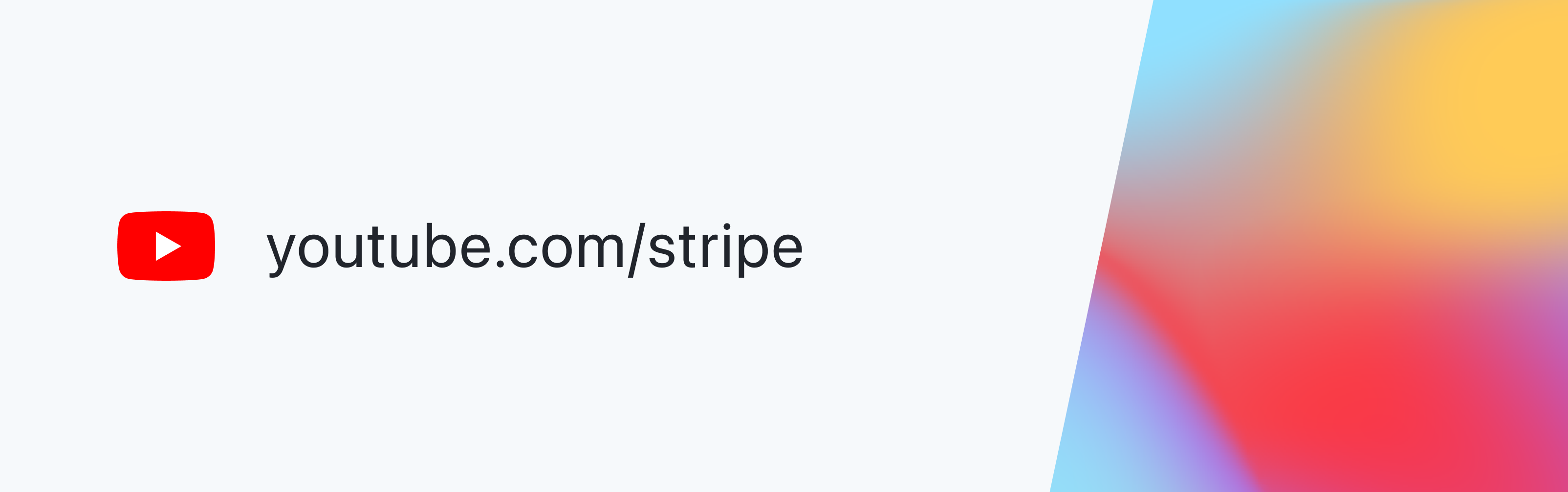
Entwicklerressourcen
Melden Sie sich für den Newsletter an, folgen Sie Stripe auf X oder chatten Sie mit der Community auf dem offiziellen Discord.
Partnerverzeichnis
Holen Sie sich fachkundige Hilfe von zertifizierten Servicepartnern oder nutzen Sie vorgefertigte Integrationen von Technologiepartnern.
Stripe Apps
Verbinden Sie Tools, die Ihr Unternehmen nutzt, wie Systeme für Kundenmanagement und Buchhaltung, mit Stripe.
Support-Seite
Erhalten Sie Antworten auf häufig gestellte Fragen zu Ihrem Konto sowie Tipps und Tricks zur Fehlerbehebung.